如何解除Excel「打開密碼」?
- WBOYWBOYWBOYWBOYWBOYWBOYWBOYWBOYWBOYWBOYWBOYWBOYWB轉載
- 2024-04-01 19:25:34951瀏覽
php小編子墨在日常工作中常使用Excel表格,但是在某些場景下,需要對錶格內容設定密碼保護,以防止誤操作或資料外洩。但有時候會忘記設定密碼,或是需要對現有的表格進行修改,這時候就需要解除密碼保護。那麼,如何解除Excel「開啟密碼」呢?在本篇文章中,我們將為大家詳細介紹解除Excel「開啟密碼」的方法,一起來看看吧!
今天分享3個方法,最後一個方法記得收藏起來,以備不時之需!
方法一
1.透過密碼開啟Excel表格後,點選選單標籤【檔案】,出現新頁面後,再依序點選【訊息】-【保護工作簿】-【用密碼進行加密】;

#2.彈出【加密文件】對話方塊後,可以看到密碼欄裡已經存在密碼,這就是原本設定的密碼,將密碼選取並刪除,然後點選【確定】就解除密碼了。儲存Excel後,下次再打開Excel,就不用輸入密碼了。
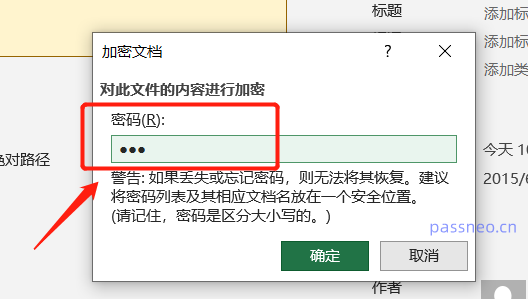
#方法二
1.透過密碼開啟Excel後,點選選單選項卡【檔案】,調出【另存為】對話框,再點選【工具】選項清單中的【常規選項】;
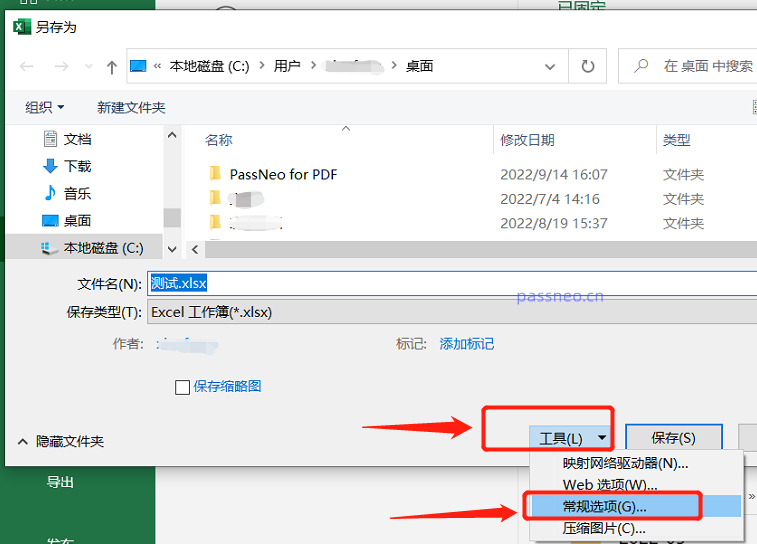
#2.彈出【常規選項】對話方塊後,可以看到【開啟權限密碼】一欄裡已經存在密碼,也就是原本設定的密碼。
同樣的,選取密碼並刪除,然後儲存文件,Excel的「開啟密碼」就解除了。
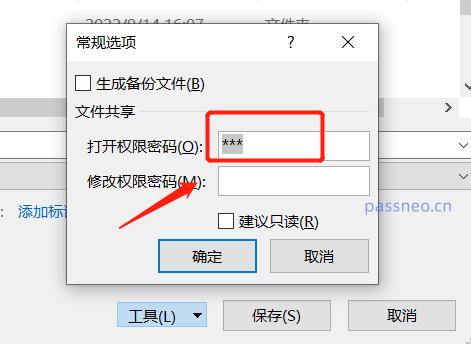
#方法三
「方法一」和「方法二」都是記得密碼的情況下,不想每次打開Excel都做「輸密碼」這個步驟,需要解除密碼。但有時候我們還會遇到一種情況,就是把Excel的「開啟密碼」忘記了,如果是這種情況,我們可以試試看「方法三」中的工具。
Excel忘記密碼後,我們無法直接移除“開啟密碼”,但可以藉助工具把密碼找回來。
例如百事牛Excel密碼恢復工具,工具中的【找回密碼】模組就是用來找回Excel「開啟密碼」的。
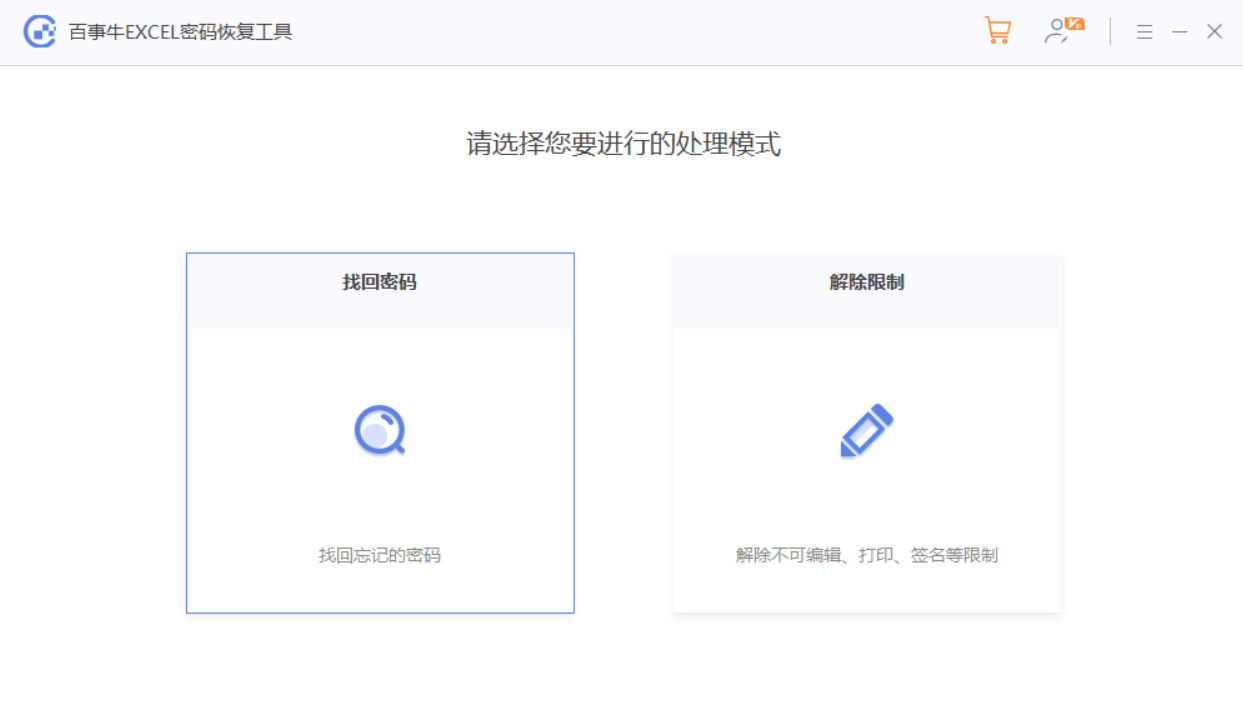
#點選【找回密碼】模組後,可以看到工具裡提供了4種找回方法,只需要將Excel表格匯入工具,然後選擇合適的方法按提示操作。
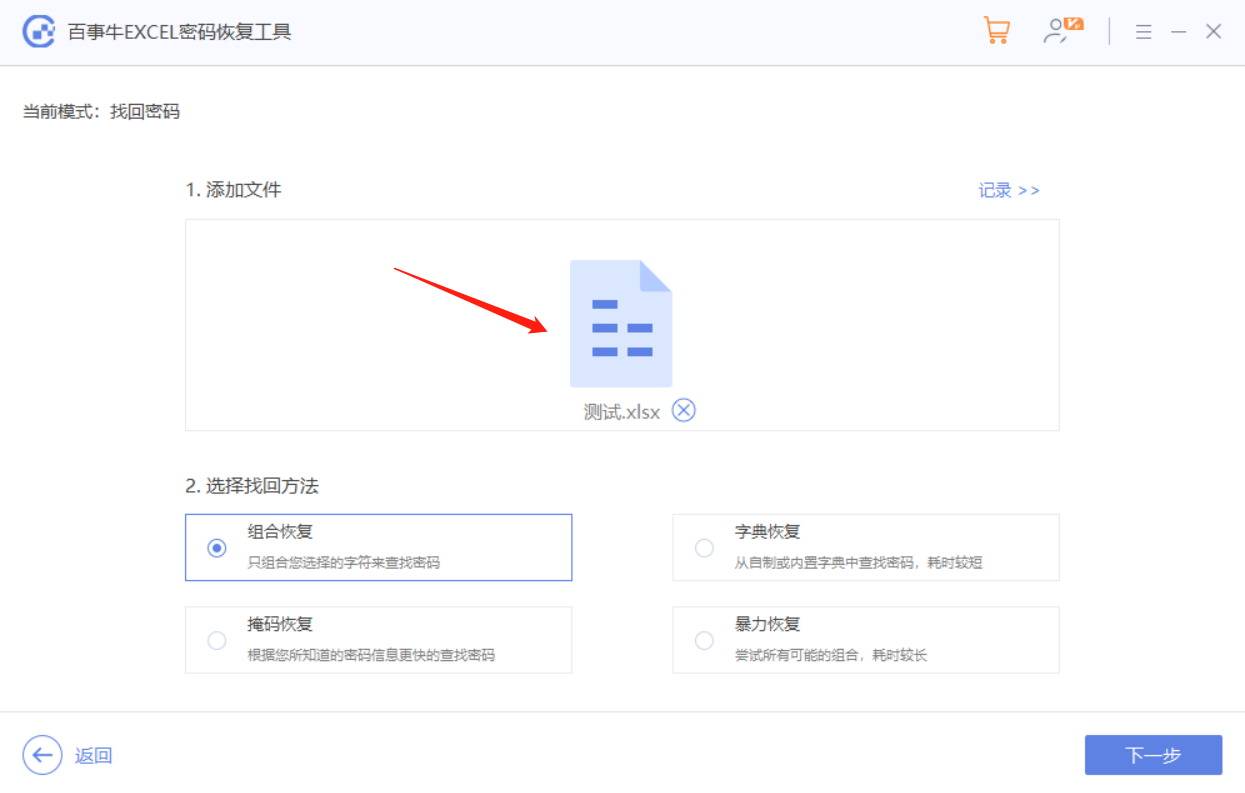
#輸入相關資訊後等待密碼找回即可。
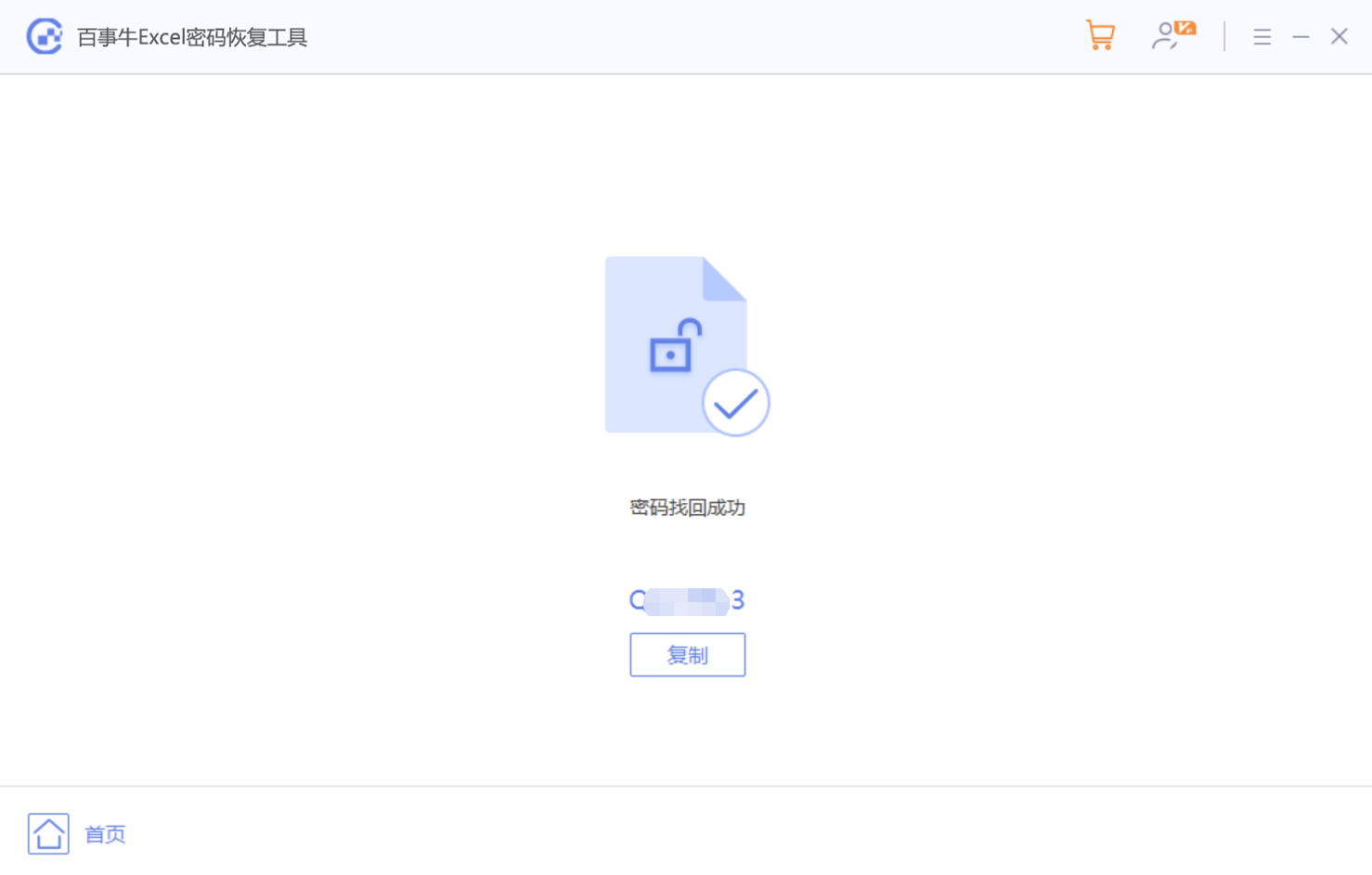
以上是如何解除Excel「打開密碼」?的詳細內容。更多資訊請關注PHP中文網其他相關文章!

